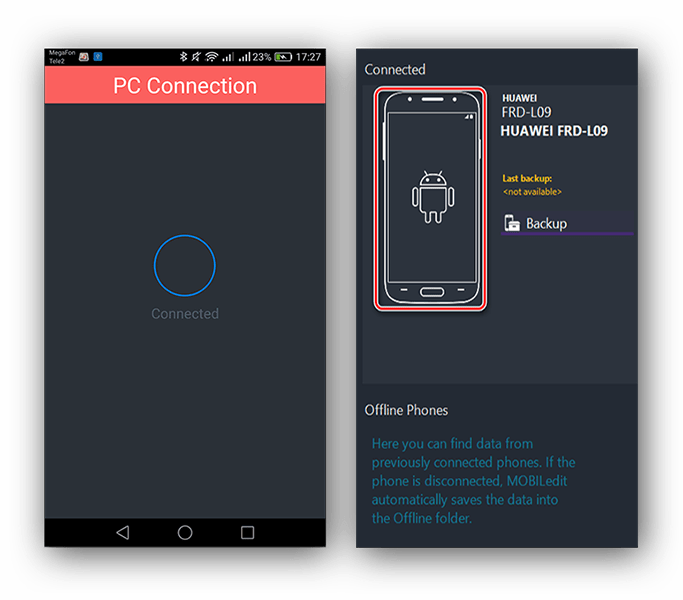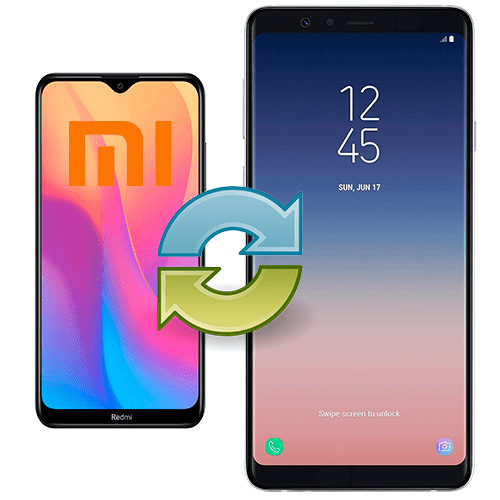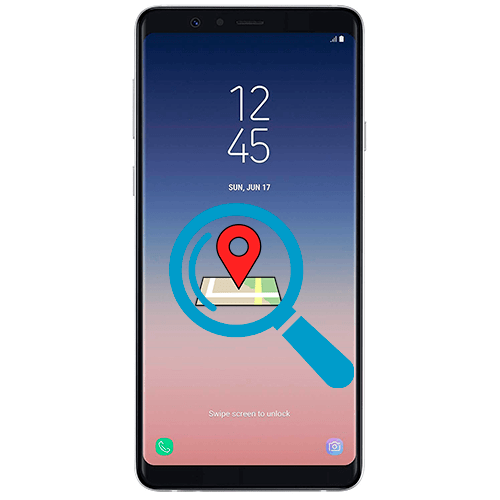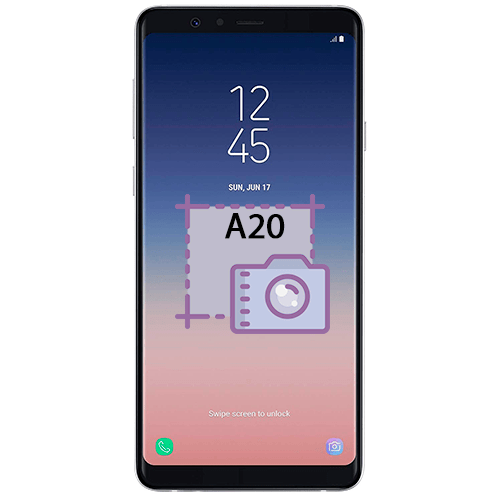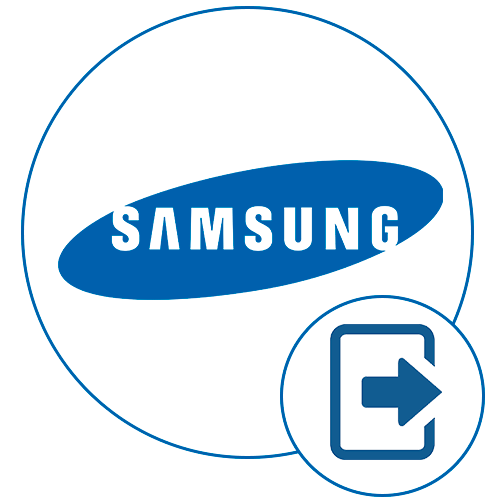Зміст
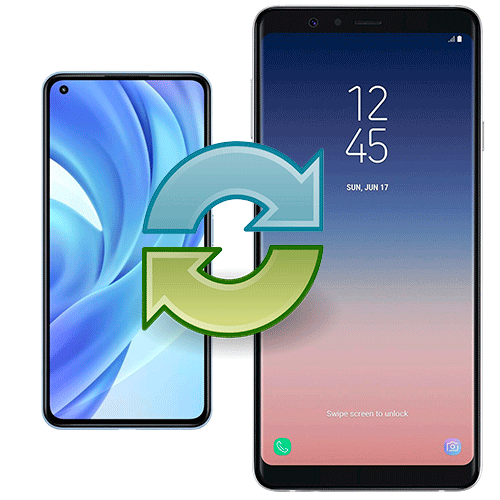
Спосіб 1: Обліковий Запис Google
Обліковий запис Google синхронізує дані між пристроями, до яких прив'язаний профіль. Можна передавати документи, події календаря, контакти і їх дані, замітки, історію браузера. Щоб перенести інформацію зі смартфона Xiaomi на Samsung , потрібно, щоб на обох пристроях використовувався один і той же аккаунт Гугл.
У нашому окремому матеріалі є повноцінна інструкція Як створити Google-аккаунт на пристроях, що працюють на базі Android. Керівництво універсальне, тому підійде і для девайсів Xiaomi, і Samsung.
Детальніше: Як створити Гугл аккаунт на Андроїд
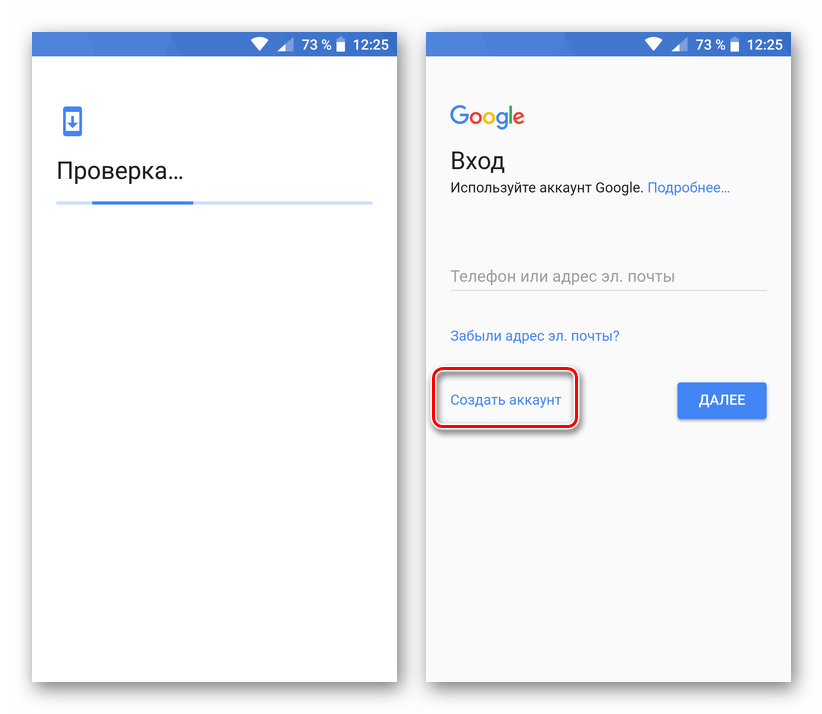
Після того як профіль створений, його потрібно підключити на смартфоні Samsung. Для синхронізації даних на одному з пристроїв зайдіть в Налаштування облікового запису.
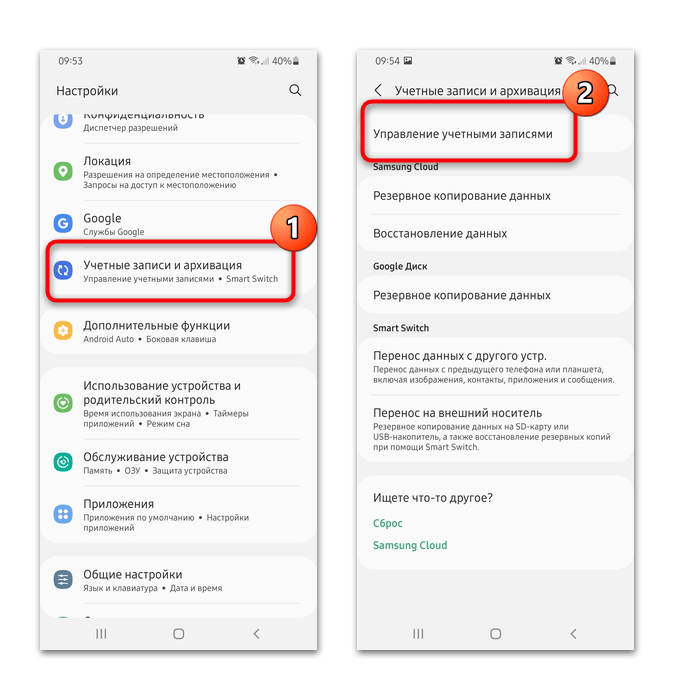
Потім виберіть аккаунт Гугл і те, що необхідно перенести.
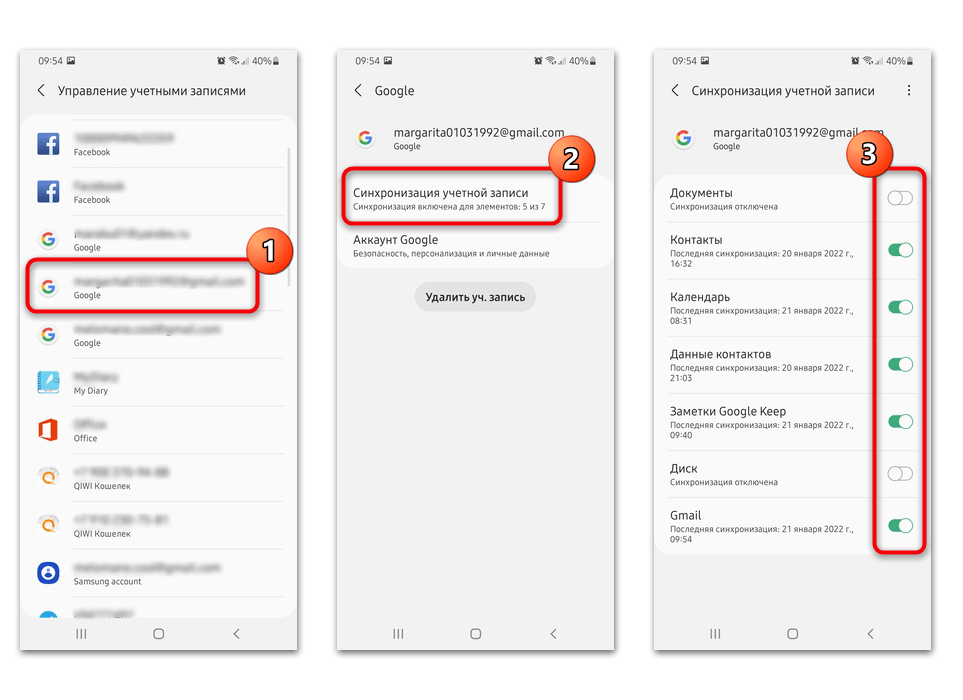
Спосіб 2: хмарне сховище
Хмарний сервіс дозволяє передати мультимедійні файли, документи та інші дані з Сяомі на Самсунг. Для цього буде потрібно доступ до Інтернету. Існує безліч сховищ, але більшість мобільних пристроїв, що працюють на базі Android, попередньо встановлені Google Drive :
- На смартфоні Xiaomi відкрийте додаток Google Диск і авторизуйтесь в ньому, якщо необхідно. У головному вікні тапніте по кнопці у вигляді плюса, розташованої в нижньому правому куті. Спливе меню, де виберіть пункт»завантажити" .
- У вбудованому провіднику знайдіть файли, які потрібно перенести. Для зручності вони відсортовані за типом: документи, зображення, аудіо та інші. Щоб вибрати кілька, виділіть перший файл довгим тапом, потім відзначте потрібне. Натисніть на кнопку»вибрати" вгорі.
- Після завантаження даних запустіть програму на телефоні Samsung. Використовуйте той самий обліковий запис, що і на Xiaomi. Виділіть довгим натисканням файли, які потрібно перенести. Тапніте по вертикальному трикрапки в верхньому кутку праворуч. У відобразиться меню натисніть на пункт»завантажити" .
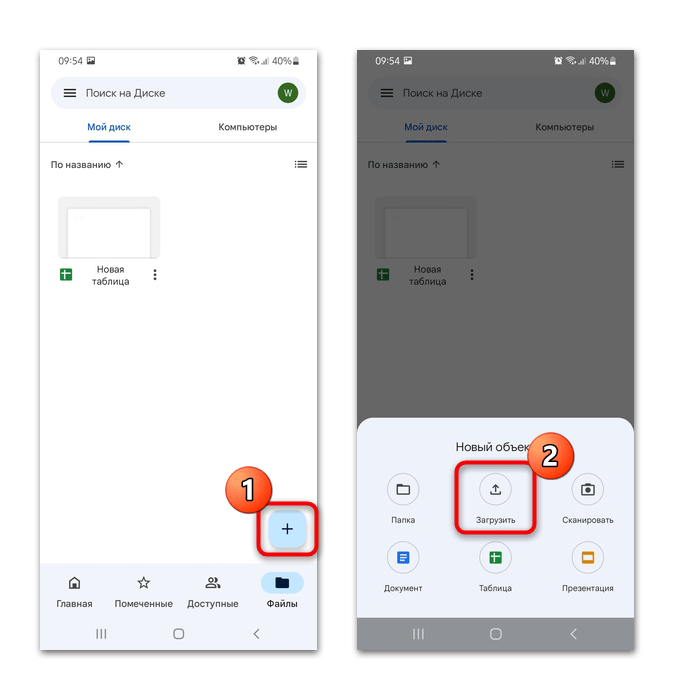
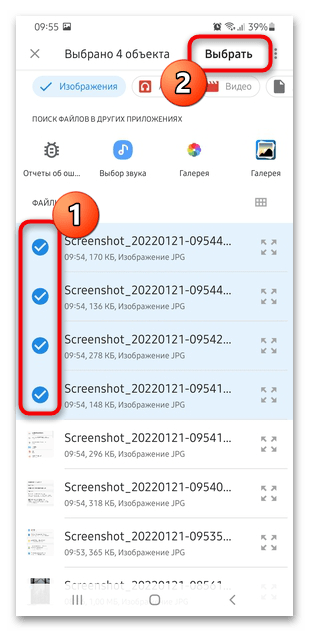
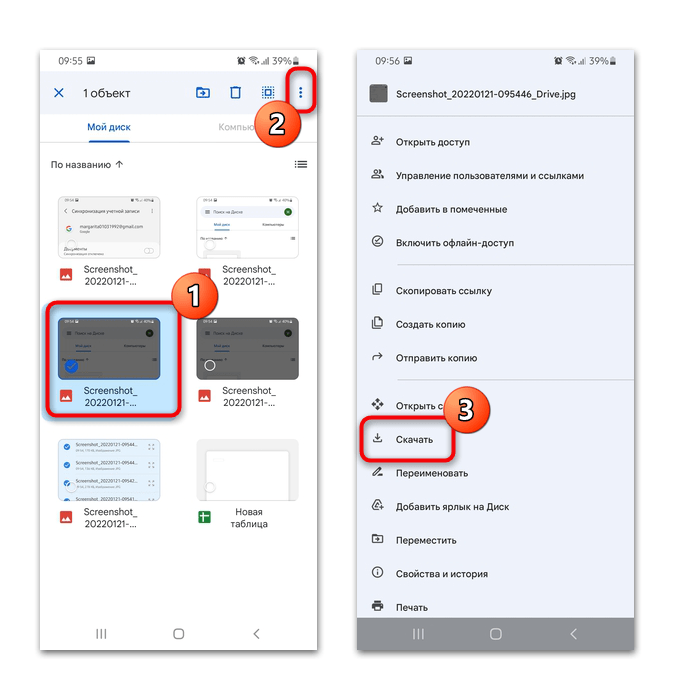
Після цього всі дані, які були завантажені на хмарний сервіс і завантажені, з'являться у внутрішній пам'яті телефону Samsung.
Обсяг пам'яті хмарного сервісу обмежений. Подивитися його в Google Диску можна в головному меню, тапнув по трьох горизонтальних смужках вгорі. При необхідності додатковий простір в цьому сервісі можна купити.
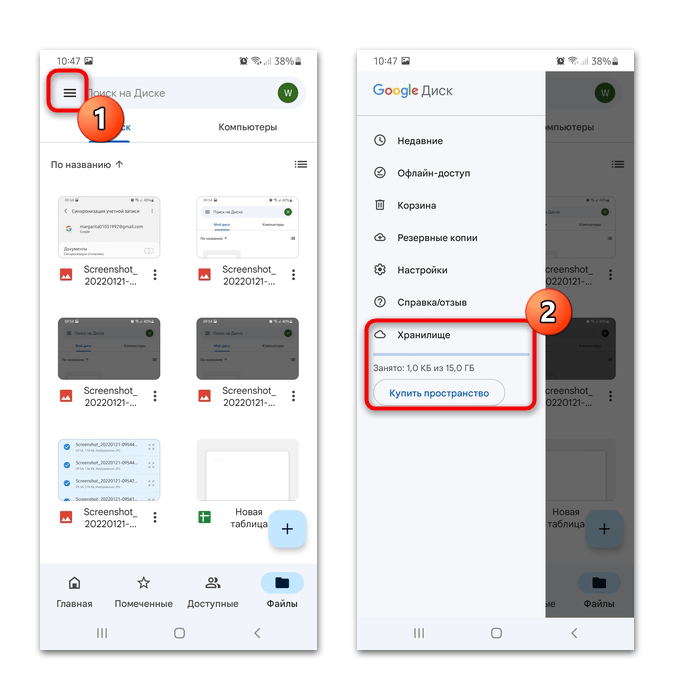
Читайте також: завантаження файлів з Google Диска
Спосіб 3: Mi Drop
Швидку передачу даних можна здійснити за допомогою фірмової утиліти Mi Drop через точку Wi-Fi, до якої підключені пристрої. У телефоні Xiaomi додаток встановлено, а на Samsung його доведеться завантажити додатково, але для інших виробників воно може бути недоступно в Google Play Маркеті , тому буде потрібно скористатися сторонніми ресурсами для завантаження APK-файлу.
Читайте також: Як встановити додаток на Android
- Запустіть програму Mi Drop на телефоні-одержувачі та натисніть на кнопку & 171; отримати & 187; . Точка доступу Wi-Fi буде автоматично створена на смартфоні. Відобразиться відповідне повідомлення.
- Відкрийте файловий менеджер або &171; Галерею&187; на Xiaomi, потім виділіть файли, які потрібно передати. Зробити це можна тривалим натисканням. Тапніте по кнопці & 171; відправити & 187; на панелі, що з'явилася внизу. У новому вікні натисніть на &171;Mi Drop&187; .
- Після короткого пошуку відобразиться список із доступними пристроями, на яких працює Mi Drop. Торкніться аватарки профілю.
- На екрані іншого смартфона підтвердьте отримання файлів від Xiaomi.
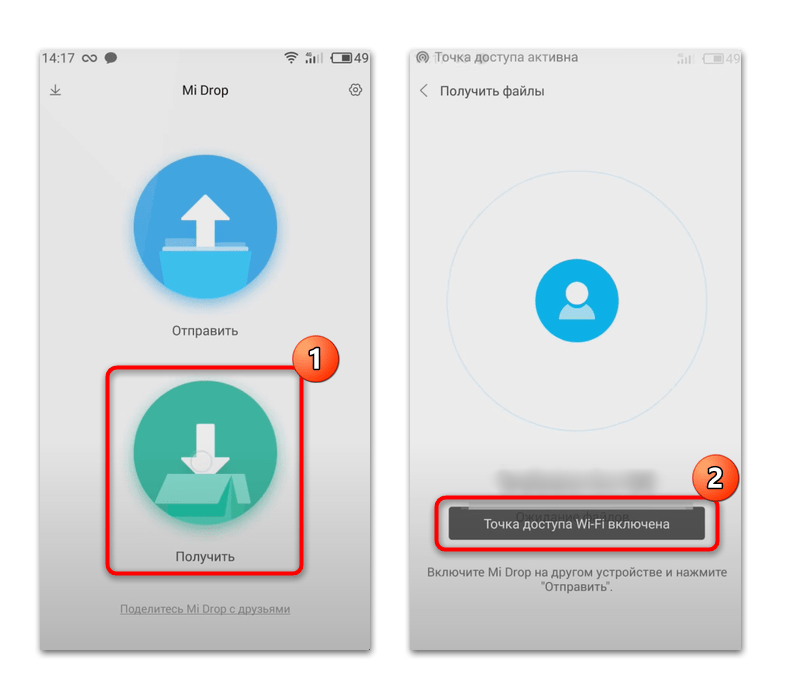
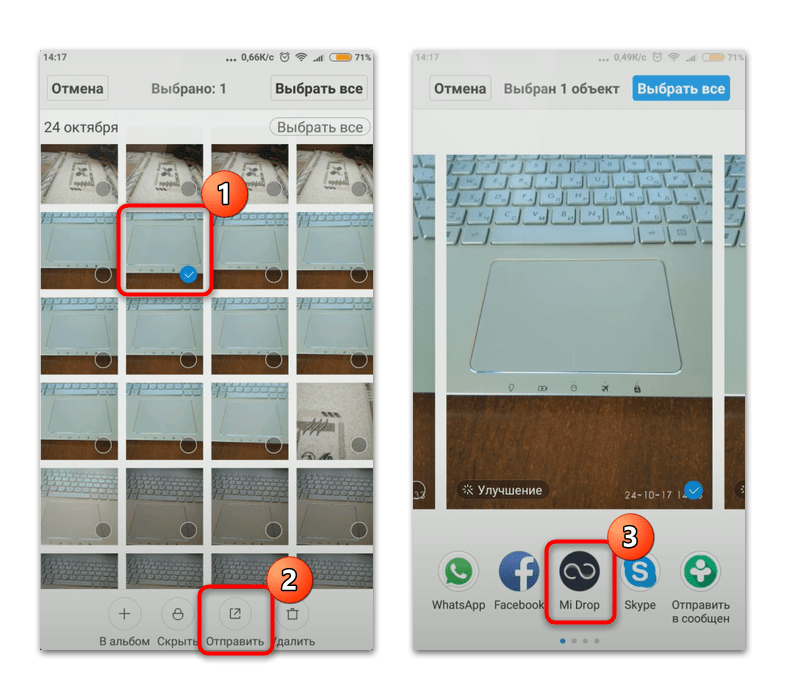
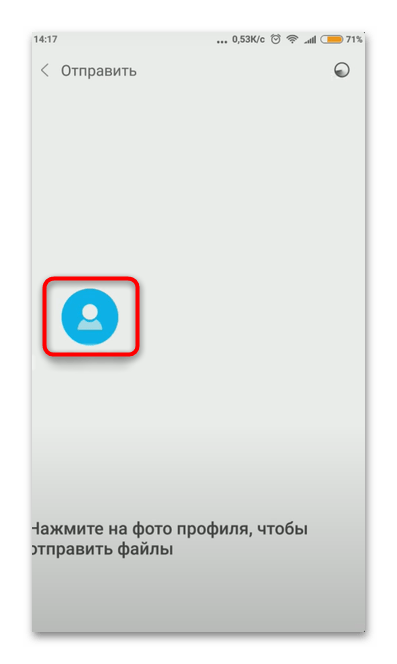
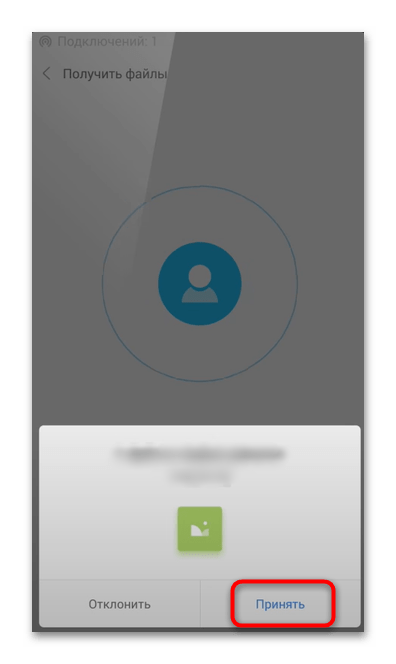
На екранах пристроїв відображається процес передачі даних. Після завершення процедури з'явиться відповідне повідомлення.
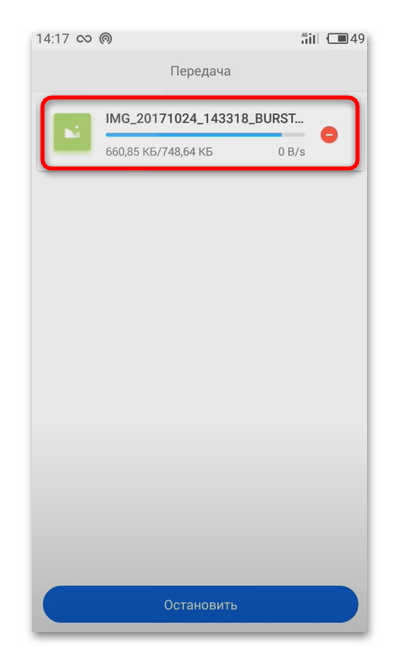
Спосіб 4: Bluetooth
Самий універсальний спосіб передати дані &8212; це використання модуля Bluetooth, оскільки всі сучасні мобільні девайси оснащені ним. Відзначимо, що це не найкращий вибір для відправки об'ємних файлів через повільну швидкість технології.
Для початку активуйте функцію на обох пристроях через верхню шторку або розділ з підключеннями в системних & 171; Налаштуваннях&187; :
- Виберіть файл, який потрібно передати. Виділіть його або відкрийте. На нижній панелі з'явиться панель з функцією & 171; відправити&187; .
- Коли пристрій Samsung буде вибрано зі списку виявлених пристроїв, на його екрані з'явиться вікно з підтвердженням отримання даних. У меню виберіть спосіб передачі &171;Bluetooth&187; .
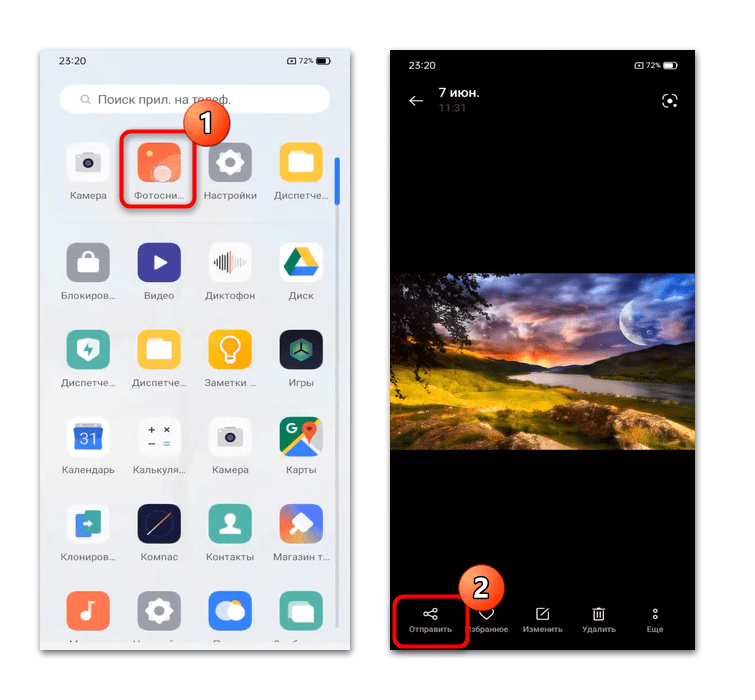
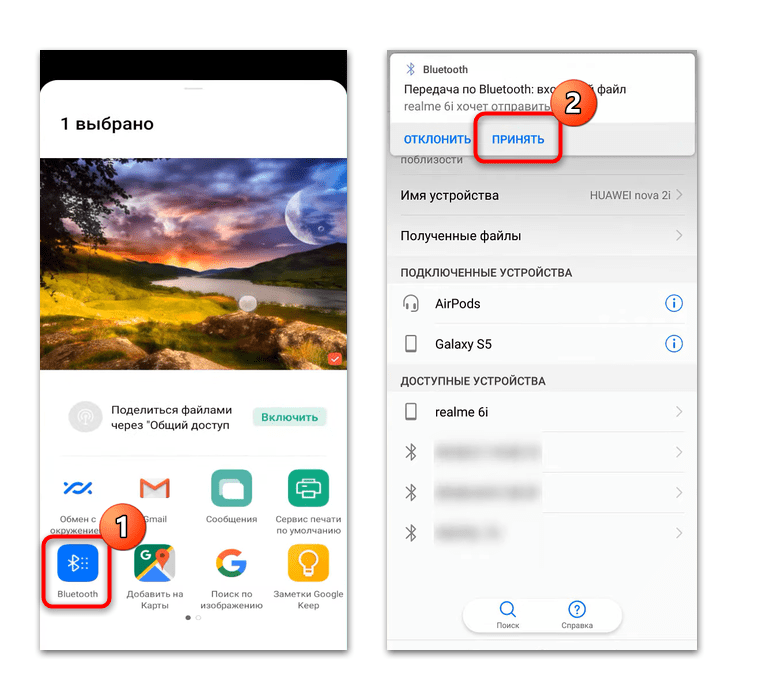
Після цього файли, передані через Bluetooth, можна знайти в однойменній папці через файловий менеджер або &171; Галерею&187; , якщо це зображення чи відео.
Спосіб 5: перенесення вручну
Існують альтернативні способи обміну даними між мобільними пристроями різних виробників. Якщо мобільні девайси підтримують знімні карти microSD, то перенести дані можна через такий накопичувач. Для цього буде потрібно запустити будь-який файловий менеджер на смартфоні, потім виділити потрібні дані і вибрати функцію копіювання.
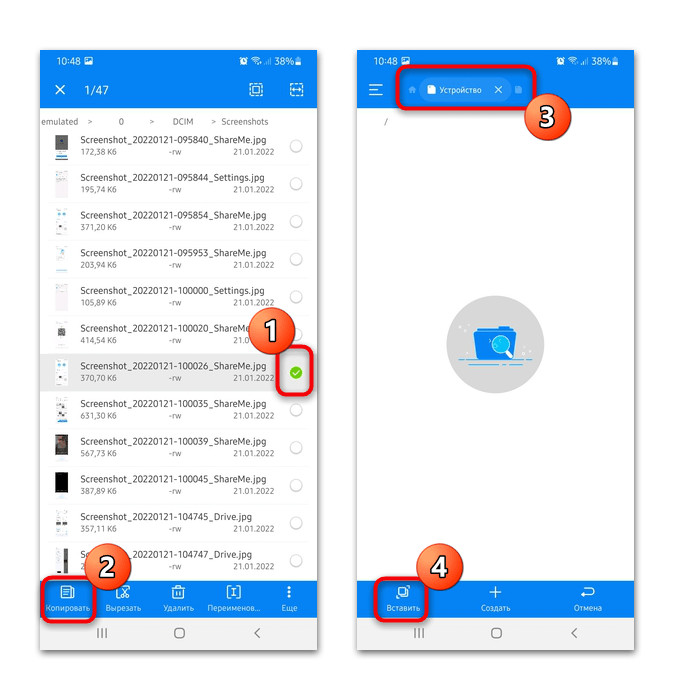
Перенесіть файли з Xiaomi на флеш-карту, а потім вставте накопичувач у лоток телефону Samsung. Зазвичай він знаходиться на бічній частині панелі, і витягти його можливо за допомогою спеціальної скріпки. Наш автор розглядав, як вставити картку в девайс.
Детальніше: Як підключити карту пам'яті на телефоні
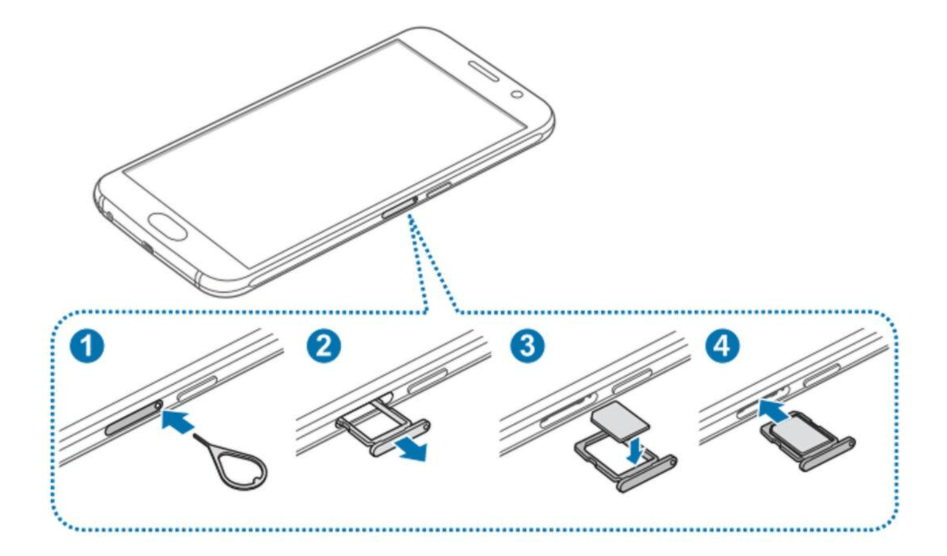
При наявності ПК або ноутбука перенести дані можна, підключивши пристрої по USB. Для цього буде потрібно спочатку Скинути файли на комп'ютер, потім передати їх на інший мобільний девайс.
Спосіб 6: сторонній додаток
Для обміну даними між мобільними пристроями можна використовувати спеціальні утиліти, які доступні безкоштовно в офіційному магазині Google Play Маркет . Одним з найпопулярніших рішень є ShareMe.
Передача здійснюється через Wi-Fi або Bluetooth без підключення до Інтернету.
- Завантажте програму на обидва смартфони та запустіть її на телефоні Samsung. Погодьтеся з умовами використання і відкрийте йому доступ до всіх файлів, що зберігаються в пам'яті девайса.
- Тапніте по кнопці " отримати» . Натисніть на рядок " змінити системні налаштування» , щоб відредагувати параметри бездротового з'єднання. Переведіть перемикач дозволу в активний стан і поверніться в попереднє вікно.
- У новому вікні відобразиться згенерований QR-код, який потрібно відсканувати камерою Xiaomi.
- Відкрийте цю ж програму на Xiaomi і дозвольте доступ до даних, а потім натисніть кнопку & 171; відправити&187; . За допомогою виділення виберіть файли, які потрібно відправити. Можете використовувати панель швидкого переходу (вгорі) до папок, різних типів файлів або додатків. Коли потрібне буде виділено, тапніте по кнопці »надіслати" , розташованої внизу.
- З'явиться вікно зі сканером QR-коду. Наведіть Сяомі на екран Самсунга, де є код, створений у другому кроці інструкції.
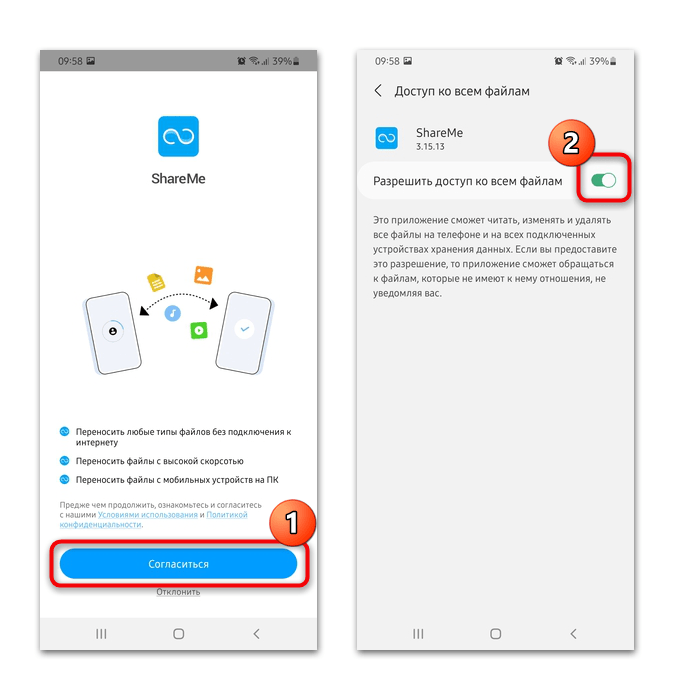
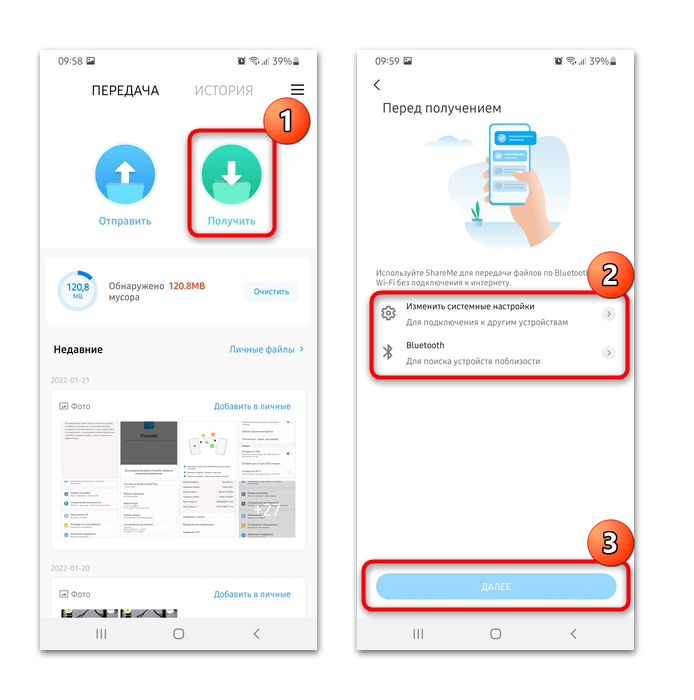
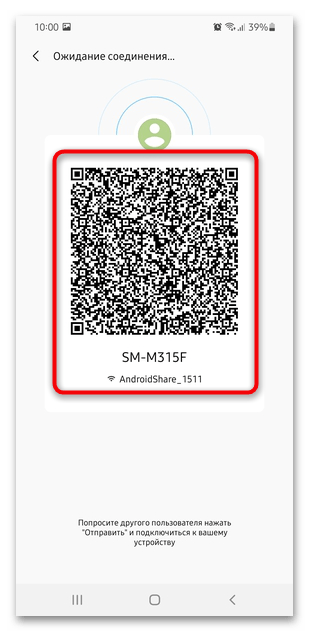
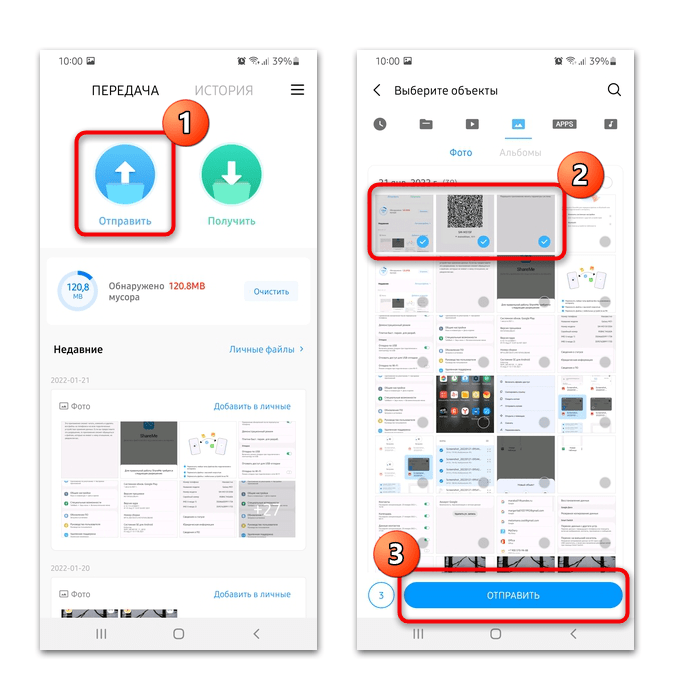
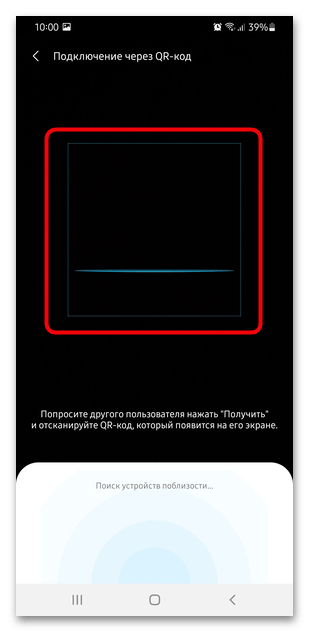
Якщо все зроблено правильно, почнеться процес перенесення файлів. Коли на Samsung передаються додатки, то їх потрібно встановити.
Спосіб 7: Android Beam
Якщо обидва пристрої оснащені чіпом NFC, то обмінятися даними між ними можна за допомогою функції Android Beam. Вона відрізняється підвищеною швидкістю, а також не вимагає підключення до Інтернету і установки додаткового софта. Активувати можливість можна через системні &171;Налаштування&187; у розділі з підключеннями та NFC. У нашому окремому матеріалі описано спосіб включення Android Beam і алгоритм дій для синхронізації смартфонів, що працюють на базі Android. Інструкція підійде як для Xiaomi, так і для Samsung.
Детальніше: Що таке Android Beam

Спосіб 8: обмін з оточенням
Ще одна функція для обміну даними для пристроїв, які взаємодіють з сервісами Google, & 8212; це функція &171; обмін з оточенням & 187; . Для початку потрібно активувати функцію на обох смартфонах. Інструкція аналогічна на Samsung і Xiaomi:
- Відкрийте системні &171;Налаштування&187; і перейдіть до розділу &171;Google&187; .
- Знайдіть пункт &171; пристрої та обмін даними & 187; . Торкніться його та виберіть функцію &171; обмін з оточенням & 187; .
- На верхній панелі увімкніть опцію за допомогою перемикача. Також тут можна налаштувати доступ до пристрою іншим користувачам.
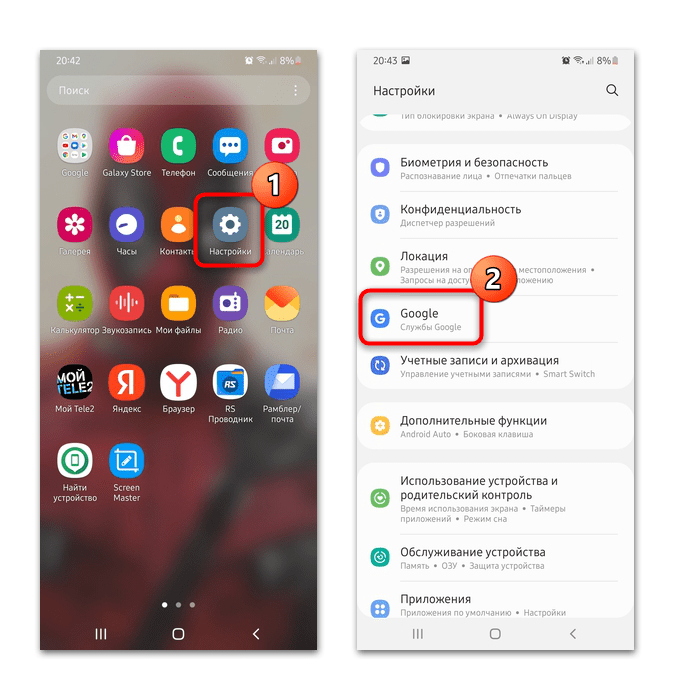
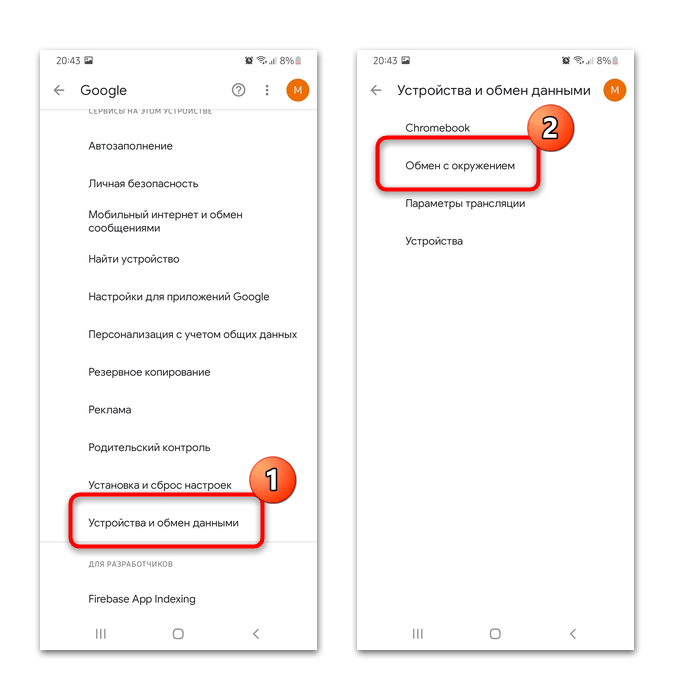
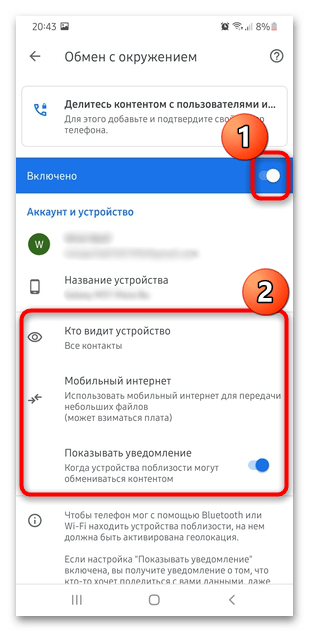
Після того як &171; обмін з оточенням & 187;
буде активним, на Xiaomi виберіть файли, які потрібно передати, і в розділі
&171; поділитися&187;
натисніть на відповідну кнопку. Вона може розташовуватися зверху у вигляді напису або відображатися в якості іконки в списку способів. Коли телефон знайде Samsung, виберіть його та підтвердьте передачу.
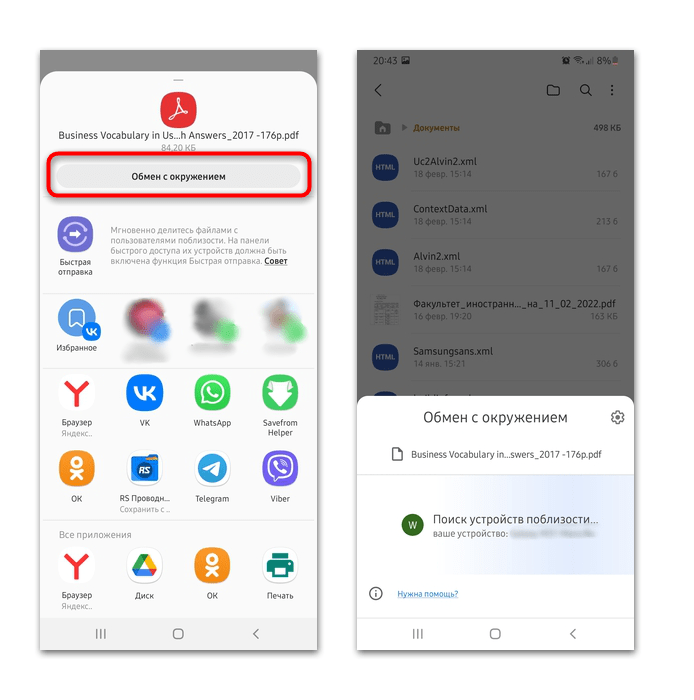
Підключення відбувається через глобальну мережу. Можуть використовуватися мобільні дані, а за обмін стягуватися плата за тарифом, якщо підключений лімітний інтернет.
Перенесення СМС
Незважаючи на популярність месенджерів і соціальних мереж, користувачі досі активно обмінюються SMS. Більшість способів не передбачають передачу зберігаються в пам'яті пристрою повідомлень, але в деяких випадках саме їх необхідно перенести з Xiaomi на Samsung. Зробити це можна за допомогою вбудованих засобів, сім-карти або стороннього додатка, що дозволяє створити резервне копіювання СМС на одному пристрої, потім відновити з хмарного сховища на іншому. Наш автор розглядав, як обмінюватися отриманими і відправленими SMS між девайсами на базі Андроїд, тому інструкція підійде для більшості моделей.
Детальніше: як перенести СМС з Андроїда на Андроїд
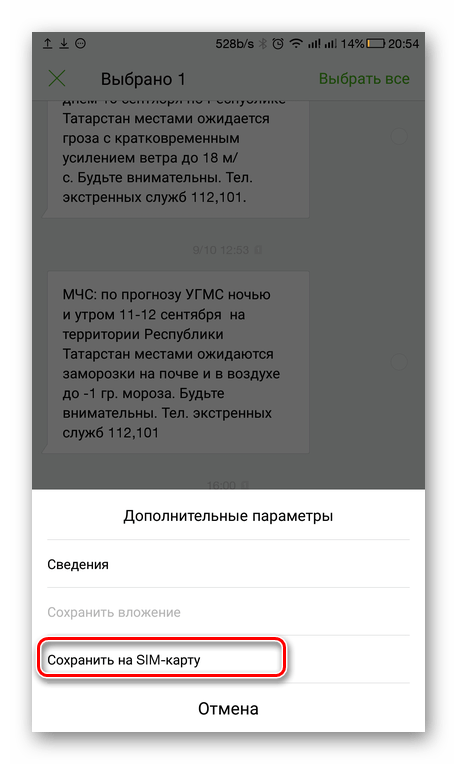
Перенесення додатків
Якщо виникла ситуація, коли потрібно передати додатки з телефону Сяомі на Самуснг, то можна скористатися функціями синхронізації облікового запису Google, можливостями файлового менеджера або стороннього софта, спеціально розробленого для цього. У нас на сайті є інструкції для кожного способу.
Детальніше: як перенести додаток з Андроїда на Андроїд
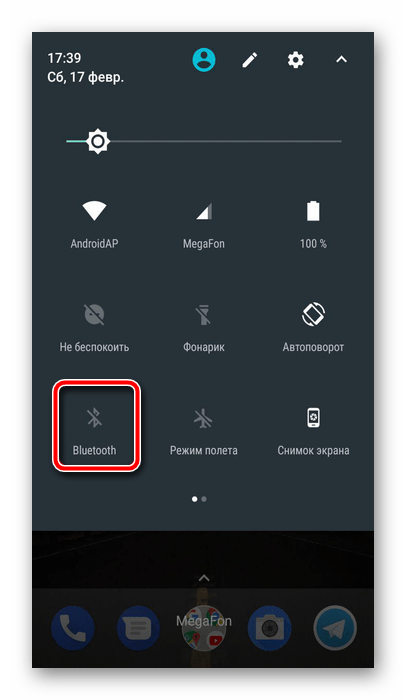
Керівництво сумісно з більшістю мобільних пристроїв, що працюють на даній операційної системи, включаючи Xiaomi і Samsung.
Читайте також: як передати додаток по Блютуз
Перенесення контактів
Коли потрібно передати контакти, які зберігаються на Сяомі, то доступно кілька способів зробити це. Найпростіший &8212; це копіювання їх на сімку або відправка по Bluetooth. Також можна використовувати знімний накопичувач, якщо можливість його установки передбачає смартфон, стороннє додаток або функції облікового запису Google. Ми розгорнуто розбирали всі способи в окремій статті.
Детальніше: як перенести контакти з Андроїда на Андроїд